ReiBoot - Logiciel de réparation de système iOS gratuit
Réparer 150+ problèmes iOS & Mettre à jour/Enlever iOS 26 sans perte de données
ReiBoot - Outil de réparation iOS
Réparer 150+ problèmes iOS & Mettre à jour/Enlever iOS 26 sans perte de données
S’il y a bien une chose que l’on aime envoyer et recevoir via son iPhone, ce sont les photos. Alors quand notre appareil iOS n’arrive plus à envoyer des photos en MMS ou iMessage, c’est le drame. Heureusement, il existe différentes solutions pour remédier à ce problème très fréquent d’envoi des photos iPhone. Vous pouvez les tester une à une ou essayer une solution alternative simple et efficace qui ne nécessite aucune connaissance ni aucun logiciel Apple.
Le Multimedia Messaging Service (MMS) signifie en français « service de messagerie multimédia ». Il est apparu après le SMS, en 2002. Le MMS permet d’envoyer des messages de plus de 160 caractères, mais aussi des photos, des vidéos et des messages audios.
Sur un iPhone, vous pouvez envoyer des photos via MMS ou iMessage. Par exemple, depuis une photo, vous pouvez sélectionner le mode d’envoi « Message » pour envoyer votre photo par MMS. Vous pouvez également vous rendre directement dans l’app « Messages » et sélectionner la photo que vous souhaitez joindre à votre envoi.
Cependant, il peut arriver que vous ne parveniez pas à envoyer des photos avec votre iPhone pour diverses raisons : votre forfait mobile ne prend pas en charge les MMS, les données cellulaires ne sont pas activées, les réglages réseau ne sont pas correctement configurés, le service MMS ou iMessage est désactivé, ou encore une mise à jour iOS a créé un bug...
Dans tous les cas, des solutions existent pour corriger le problème d’envoi de photos avec votre iPhone.
La première méthode consiste à vérifier que la fonctionnalité MMS est bien activée. L’option MMS est effectivement indispensable pour envoyer et recevoir des photos avec votre iPhone.
Pour cela, suivez ces étapes :
Activez le service MMS si celui-ci est désactivé.
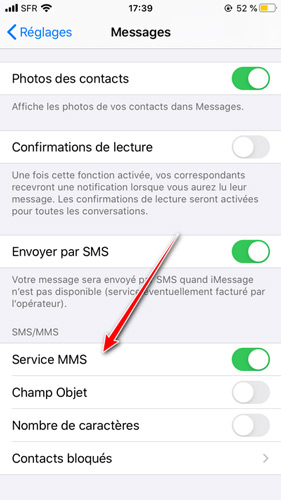
Vous pouvez également vérifier que l’option iMessage est activé :
Activez iMessage si ce dernier n’est pas activé.

Vous pouvez solutionner le problème d’envoi des photos iPhone en activant ces deux fonctionnalités. Si le problème persiste, passez aux méthodes suivantes.
S’il vous est toujours impossible d’envoyer des MMS avec votre iPhone, vous pouvez essayer d’activer les données cellulaires. Celles-ci sont nécessaires pour envoyer des MMS (photos). Pour ce faire, procédez comme suit :
Assurez-vous que les données cellulaires sont activées. Si ce n’est pas le cas, activez-les.
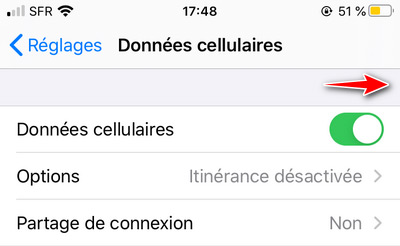
Autre solution si vous ne réussissez pas à envoyer des photos avec votre appareil iOS : réinitialiser vos réglages réseau. En effet, pour envoyer ou recevoir des MMS, il est nécessaire d’avoir une connexion internet. Un problème lié au réseau peut bloquer l’envoi des MMS photos.
Renseignez votre mot de passe pour valider l’opération.
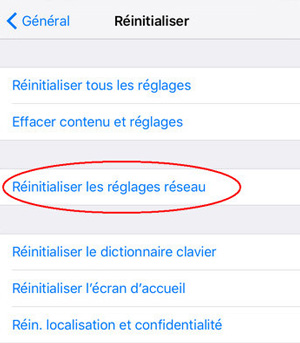
Si vous ne parvenez toujours pas à envoyer des MMS via votre iPhone, vous pouvez vérifier auprès de votre opérateur si les MMS sont inclus dans votre forfait.
Concrètement, si vous souhaitez échanger des MMS avec vos proches, votre forfait doit prendre en charge les données mobiles. Celles-ci permettent d’utiliser internet sur votre iPhone et d’envoyer des MMS (photos, vidéos, etc.).
Les forfaits mobiles proposent des données mobiles variées, allant de 50 Mo à une quantité illimitée.
Si votre forfait ne prend pas en charge les données mobiles ou que celles-ci sont insuffisantes pour votre utilisation, vous devrez alors changer de forfait ou augmenter la quantité de données mobiles.
Vous avez testé toutes les méthodes ci-dessus pour remédier au problème d’envoi de MMS mais aucune ne fonctionne ? Essayez de restaurer votre iPhone aux paramètres d’usine.
Avant d’effectuer cette réinitialisation, pensez à sauvegarder vos données.
Ensuite, procédez de la manière suivante :
Ensuite, cliquez sur « Restaurer ». Votre iPhone va ensuite redémarrer.

Vous pouvez également réinitialiser votre appareil dans les réglages iPhone. Pour en savoir plus : Comment réinitialiser son iPhone sans iTunes
Le succès de cette méthode n’est pas garanti à 100%. Par ailleurs, elle nécessite d’utiliser iTunes, qui peut être assez contraignant pour certaines personnes, et elle effacera toutes vos données.
Si vous êtes toujours confronté à un échec d’envoi ou de réception de photos par SMS sur votre iPhone, vous pouvez utiliser un outil tiers : Tenorshare ReiBoot.
Cette solution alternative très simple permet notamment de régler le problème d’envoi de MMS en réparant le système iOS sans perdre des données.
Pour ce faire, suivez le guide :
Cliquez ensuite sur « Commencer » pour réparer le système iOS.
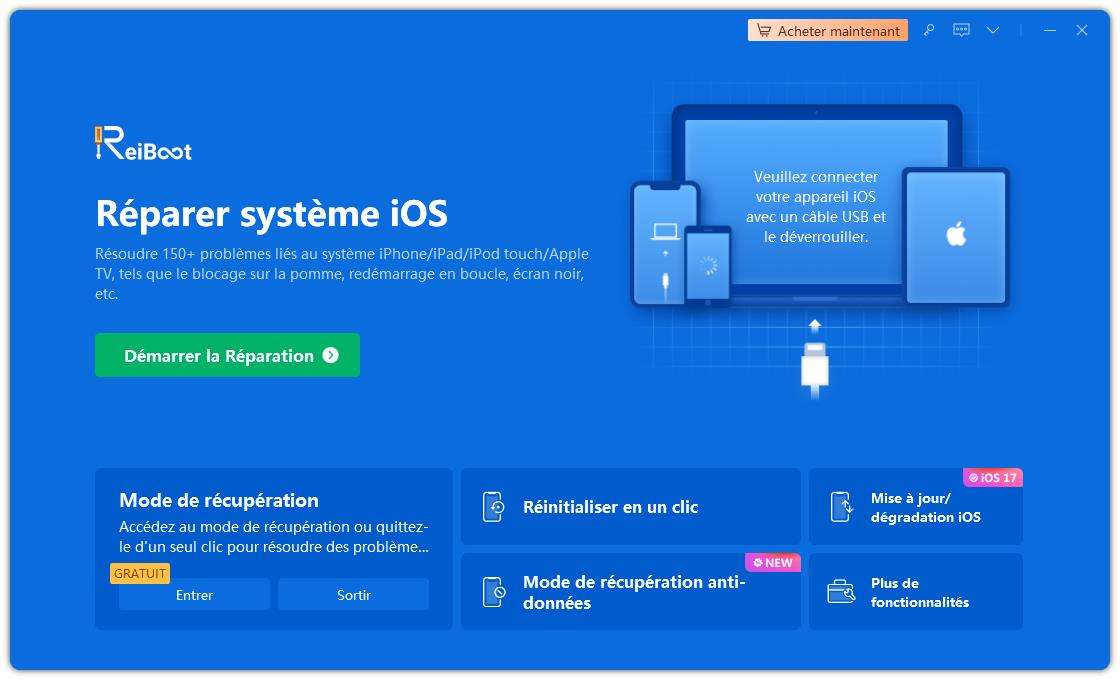
Sélectionnez un emplacement pour le firmware et cliquez sur « Télécharger ».

Votre iPhone redémarrera normalement une fois la réparation terminée.
En conclusion, lorsque votre iPhone refuse d’envoyer des photos, cela peut s’expliquer par différentes raisons. Vous pouvez tester différentes méthodes traditionnelles pour solutionner ce problème embêtant ou bien utiliser une solution alternative, simple et efficace : Tenorshare ReiBoot.

Tenorshare ReiBoot -Résoudre les problèmes iOS
puis rédigez votre avis
Par Chloé Blanchet
2025-12-10 / Astuces iPhone